来源:小编 更新:2025-02-09 10:10:01
用手机看
亲爱的电脑迷们!你是否也和我一样,对Windows 10系统充满了好奇和期待?想要升级或者重装系统,却不知道从何下手?别急,今天我就要来给你详细讲解怎样下载Windows 10系统,让你轻松成为系统安装小达人!

在开始下载之前,你得先弄清楚自己需要哪个版本的Windows 10。微软官方提供了多个版本,包括家庭版、专业版、教育版和企业版。那么,哪个版本最适合你呢?
家庭版:适合个人用户,拥有基本的操作系统功能,如Edge浏览器、Windows Defender等。
专业版:适合商业用户,增加了远程桌面、BitLocker加密等功能。
教育版:适合学校和教育机构,功能与专业版类似,但价格更优惠。
企业版:适合大型企业,提供了高级安全性和管理功能。
确定好版本后,就可以前往微软官方网站下载了。
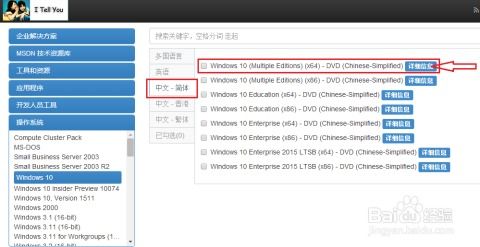
1. 打开微软官方网站,搜索“Windows 10下载”。
2. 在搜索结果中,找到“Windows 10下载工具”并点击进入。
3. 点击“立即下载工具”按钮,下载并运行该工具。
4. 在弹出的窗口中,点击“接受”按钮。
5. 选择“为另一台电脑创建安装介质”,然后点击“下一步”。
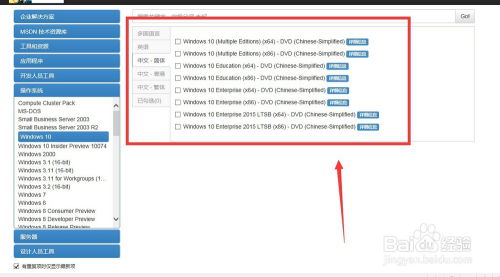
1. 选择U盘作为安装介质,然后点击“下一步”。
2. 等待工具下载Windows 10镜像文件,并将其写入U盘。
3. 完成后,你的U盘就变成了一个可以用来安装Windows 10的启动盘。
1. 将U盘插入电脑,重启电脑。
2. 在开机时按下特定的键(通常是F2、F10、DEL等,具体看你的电脑品牌),进入BIOS设置。
3. 将启动顺序设置为从U盘启动,然后保存并退出BIOS。
4. 电脑会从U盘启动,进入Windows 10安装界面。
5. 选择你的语言、时间和键盘布局,然后点击“下一步”。
6. 选择安装类型,这里有两个选项:升级和自定义。如果你是从旧版本的Windows升级,选择“升级”;如果是要全新安装,选择“自定义:仅安装Windows(高级)”。
7. 选择要安装Windows的分区,然后点击“下一步”。
8. 等待Windows 10安装完成,重启电脑。
1. 选择你的国家/地区和键盘布局,然后点击“下一步”。
2. 创建用户账户,设置密码,然后点击“下一步”。
3. 选择是否启用Cortana个人助理,然后点击“下一步”。
4. 选择隐私设置,然后点击“接受”。
恭喜你,现在你已经成功安装了Windows 10系统!接下来,你可以根据自己的需求安装各种软件,享受全新的操作系统带来的便捷和乐趣。
在安装Windows 10之前,请确保你的电脑符合最低系统要求。
在制作安装U盘时,请确保U盘容量至少为8GB。
在安装过程中,请耐心等待,不要随意关闭电脑。
希望这篇文章能帮助你顺利下载并安装Windows 10系统。如果你还有其他问题,欢迎在评论区留言交流!